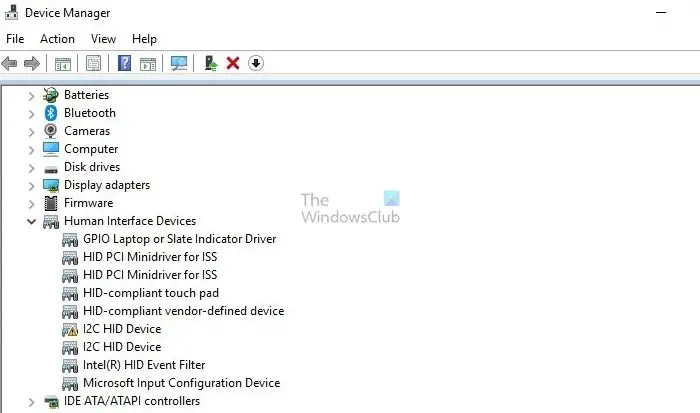Vous ne parvenez pas à utiliser votre pavé tactile, biométrique, tactile ou tout autre interactif sur votre PC ? Si la Le pilote de périphérique HID I2C ne fonctionne paspuis suivez ce guide pour résoudre le problème sur votre PC Windows.
Causes possibles pour lesquelles le pilote de périphérique I2C HID ne fonctionne pas
Un large éventail de facteurs peuvent contribuer à cette erreur et, par conséquent, une compréhension claire de ses causes potentielles peut aider à concevoir sa résolution de manière efficace :
- Pilotes HID incompatibles ou obsolètes : Comme indiqué ci-dessus, l’une des causes les plus courantes de l’erreur peut être des pilotes HID anciens ou incompatibles qui ne parviennent pas à établir la communication entre le périphérique et le système d’exploitation.
- Fichiers de pilotes corrompus : Des pannes du système et des infections de virus ou de logiciels malveillants peuvent éventuellement entraîner la corruption des fichiers du pilote HID, entraînant des erreurs liées au pilote.
- Matériel défectueux : Les défauts ou dysfonctionnements du périphérique matériel physique peuvent avoir un effet dissuasif sur l’établissement de la communication entre les périphériques interactifs et le système d’exploitation, conduisant à l’erreur du pilote I2C HID.
- Paramètres de gestion de l’alimentation : Des paramètres de gestion de l’alimentation inappropriés peuvent également contribuer à un mauvais fonctionnement des appareils I2C HID. Les situations dans lesquelles Windows tente de mettre hors tension ou de mettre en veille prolongée les périphériques de manière inappropriée peuvent entraîner des erreurs de pilote de périphérique pour les périphériques HID.
Correction du pilote de périphérique I2C HID ne fonctionnant pas sous Windows 11/10
Bien que les pilotes HID soient conçus pour fonctionner avec plusieurs versions de systèmes d’exploitation, dans le cas de Windows, Microsoft publie des mises à jour pour ces pilotes à intervalles réguliers afin de garantir une compatibilité ainsi que des performances optimales et améliorées.
Cependant, si les mises à jour Windows ne sont pas déployées à intervalles réguliers ou si les pilotes HID ne sont pas mis à jour de temps en temps, cela peut entraîner un échec de communication entre le système d’exploitation et lesdits appareils. De telles situations, entre autres, peuvent être considérées comme la cause principale du Le pilote de périphérique HID I2C ne fonctionne pas sous Windows.
Étant donné que l’erreur en question est principalement liée aux pilotes Windows, les étapes mentionnées ci-dessous peuvent être adoptées pour résoudre le problème :
- Télécharger ou mettre à jour les pilotes concernés
- Rechercher les mises à jour Windows
- Résoudre les dysfonctionnements matériels
- Ajustements dans les paramètres de gestion de l’alimentation.
1]Téléchargement ou mise à jour des pilotes concernés
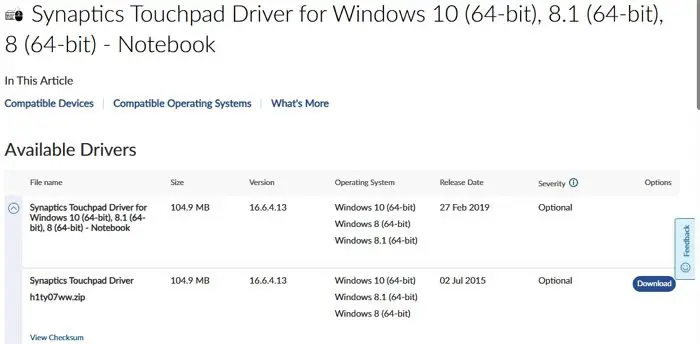
Étant donné que la cause principale de l’erreur est liée à des pilotes obsolètes ou incompatibles pour le périphérique HID, télécharger la dernière version à partir du site Web du fabricant et l’installer peut aider à la résolution. Les étapes mentionnées ci-dessous peuvent être suivies pour télécharger le pilote HID :
- Identifiez le modèle exact de l’ordinateur de bureau ou de l’ordinateur portable, qui peut également être vérifié à partir du Réglages de l’appareil dans le système d’exploitation ou dans le manuel de la carte mère.
- Visitez le site Web du fabricant pour Assistance, téléchargements ou pilotes. Veuillez noter que les options sur le site Web varient en fonction du fabricant.
- Une fois dans la section mentionnée ci-dessus, recherchez le modèle spécifique du périphérique I2C HID, comme mentionné dans la documentation produit du périphérique ou dans le manuel de la carte mère.
- Une fois celui-ci localisé, sélectionnez le système d’exploitation installé sur le système cible et cliquez sur l’option Télécharger.
- Une fois téléchargé, exécutez le programme d’installation pour installer ledit pilote.
- Redémarrez le système une fois l’installation terminée et vérifiez si la même erreur réapparaît.
Lire: Comment mettre à jour le pilote Windows
2]Vérifiez les mises à jour Windows
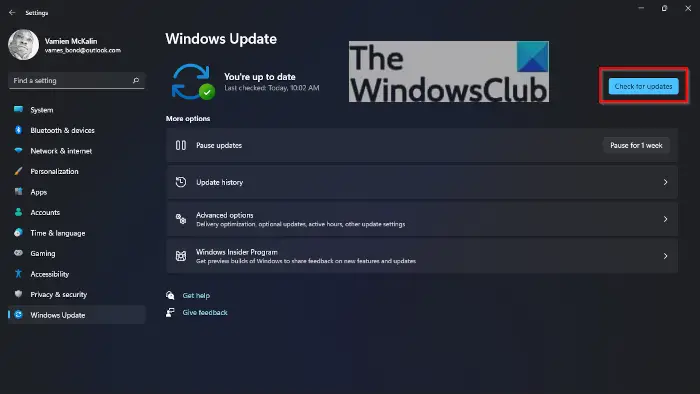
Parfois, la mise à jour du système d’exploitation en ligne peut aider à résoudre les problèmes de compatibilité du système d’exploitation et des composants matériels associés, ainsi que des corrections de bogues. Par conséquent, la mise à jour du système d’exploitation peut aider à résoudre le problème.
3]Résoudre les dysfonctionnements matériels

Pour garantir que l’erreur n’est pas liée à un composant matériel physique défectueux du système, sa vérification peut constituer une étape importante vers la résolution du problème. Le Gestionnaire de périphériques peut révéler tout matériel défectueux, comme détaillé ci-dessous :
- Tapez Gestionnaire de périphériques sur la barre de recherche Windows sur le bureau pour l’ouvrir.
- Recherchez tout point d’interrogation rouge (X) ou jaune (?) à côté de tout périphérique matériel pour identifier d’éventuelles anomalies sur la partie matérielle.
Lire: Liste des codes d’erreur du gestionnaire de périphériques sous Windows ainsi que des solutions
4]Ajustements des paramètres de gestion de l’alimentation
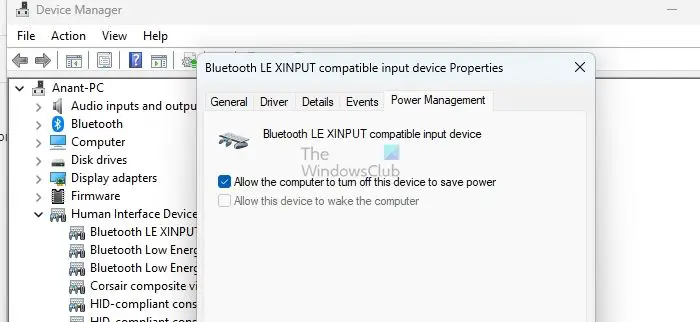
La fonctionnalité de gestion de l’alimentation de Windows est conçue pour préserver l’énergie en les mettant dans des états de faible consommation lorsqu’ils ne sont pas utilisés. Cependant, les appareils HID tels que les écrans tactiles ou les tablettes peuvent parfois ne pas fonctionner de manière optimale, ce qui entraîne l’erreur. Par conséquent, les modifications apportées aux paramètres de gestion de l’alimentation peuvent aider à résoudre le problème comme détaillé ci-dessous :
- Taper Gestionnaire de périphériques dans la barre de recherche du bureau et cliquez sur le résultat de la recherche pour ouvrir la fenêtre correspondante.
- Faites un clic droit sur ledit appareil et cliquez sur Propriétés
- Cliquez sur l’onglet Gestion de l’alimentation et décochez l’option : Autorisez l’ordinateur à éteindre cet appareil pour économiser de l’énergie.
- Cliquer sur D’ACCORD pour enregistrer les modifications apportées.
Conclusion
Les étapes mentionnées ci-dessus peuvent être considérées comme exhaustives pour déterminer les causes possibles de l’erreur et résoudre le problème. Cependant, comme le processus implique d’apporter des modifications au système et aux paramètres matériels associés, il faut faire preuve de prudence lors de son exécution pour garantir que la stabilité du système reste intacte.
Que sont les appareils HID I2C ?
Le HID (Human Interface Device) I2C (Inter-Integrated Circuit) est un composant Windows essentiel responsable de la communication entre les composants matériels qui nécessitent un contact humain, comme les écrans tactiles, les pavés tactiles ou d’autres périphériques d’entrée interactifs associés, et le système d’exploitation.
L’I2C ou Inter-Integrated Circuit représente les protocoles régissant la communication série synchrone qui peuvent faciliter la communication entre plusieurs appareils relativement proches les uns des autres. Le pilote HID fait office de pont entre ces appareils interactifs et le système d’exploitation, sans lequel les appareils tactiles pourraient ne pas fonctionner correctement.
Les appareils HID ont-ils besoin de pilotes ?
HID, abréviation de Human Interface Device, est un protocole USB largement utilisé sur les systèmes d’exploitation modernes, notamment Windows, Android et Ubuntu. Dans la plupart des cas, HID vous permet de connecter un périphérique USB à votre ordinateur sans installer de pilotes supplémentaires.